win10怎么更改user用户名?很多用户安装完系统后,登录时候是默认的账户,如果想修改成自己自定义的用户名要怎么操作?这里给大家分享下win10更改user用户名的具体步骤吧。

win10怎么更改user用户名?
1、首先在左下角打开开始菜单,右键,选择运行
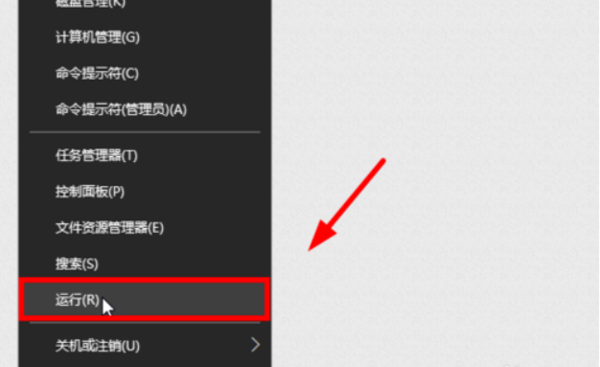
2、输入netplwiz回车,
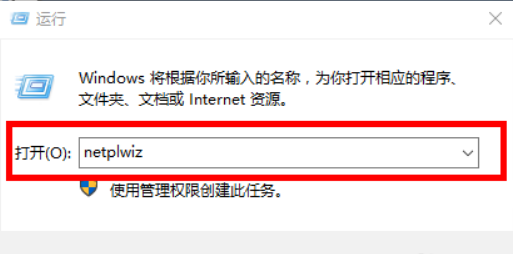
3、打开用户账户,双击Administrator
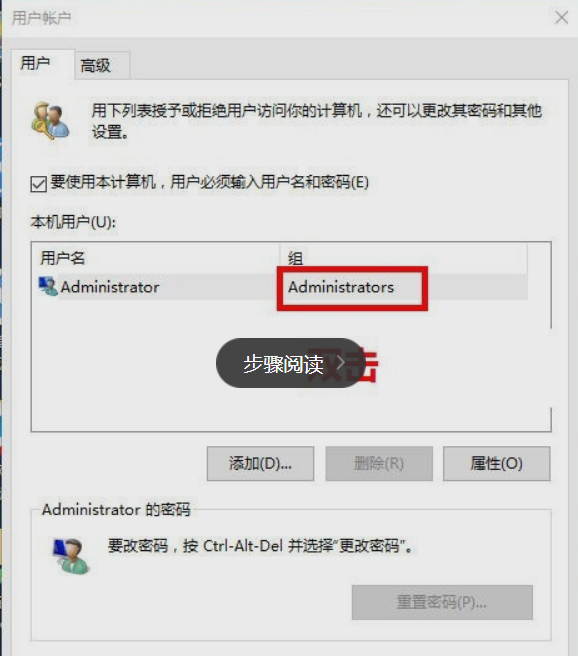
4、打开后如图
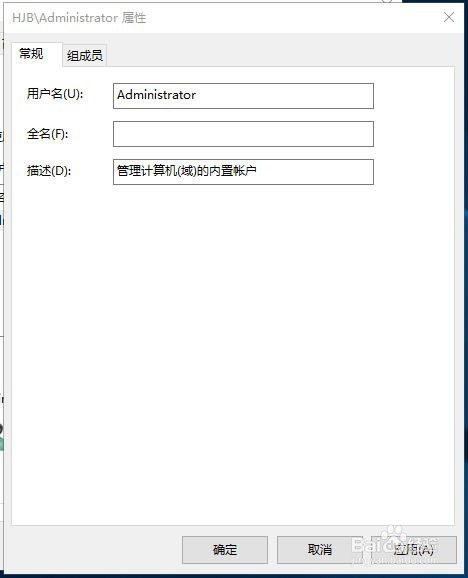
5、输入你想要改的名字
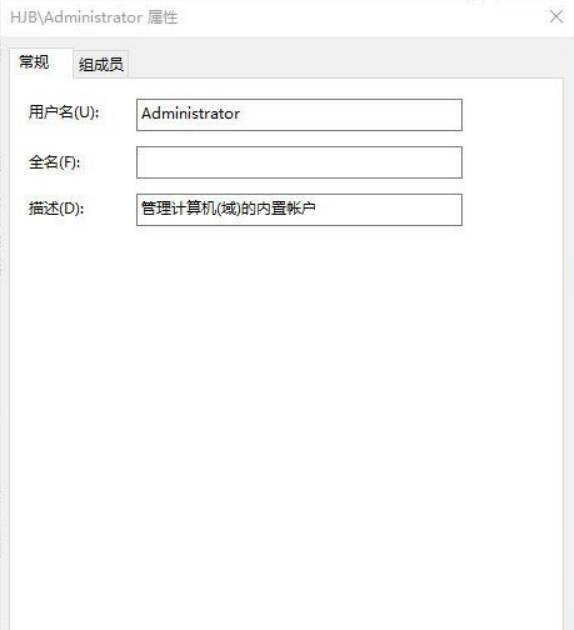
6、点击确定后,弹出警告,点击是,然后根据提示注销一下,登录就发现user用户名已经改过来了。
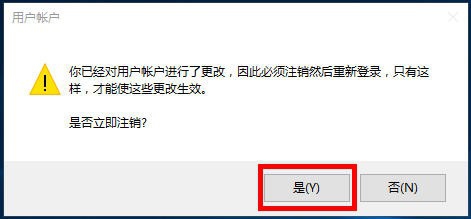
win10怎么更改user用户名?很多用户安装完系统后,登录时候是默认的账户,如果想修改成自己自定义的用户名要怎么操作?这里给大家分享下win10更改user用户名的具体步骤吧。

win10怎么更改user用户名?
1、首先在左下角打开开始菜单,右键,选择运行
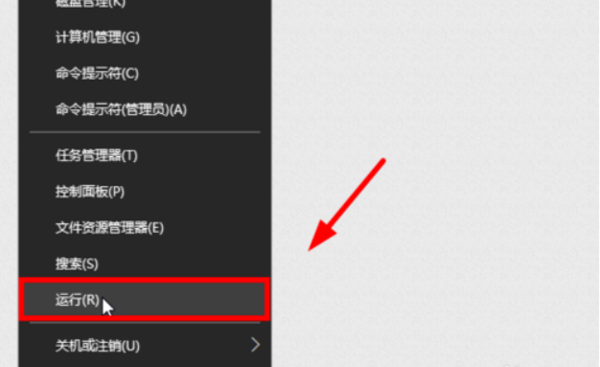
2、输入netplwiz回车,
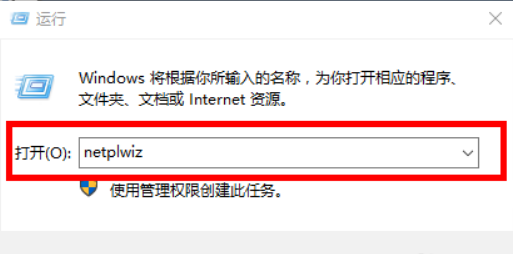
3、打开用户账户,双击Administrator
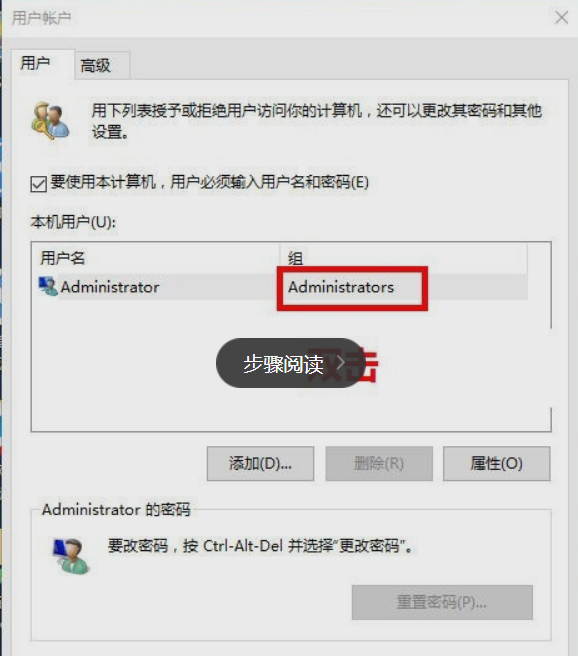
4、打开后如图
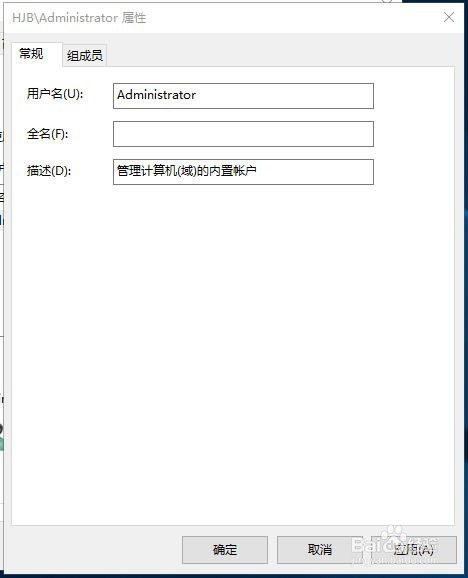
5、输入你想要改的名字
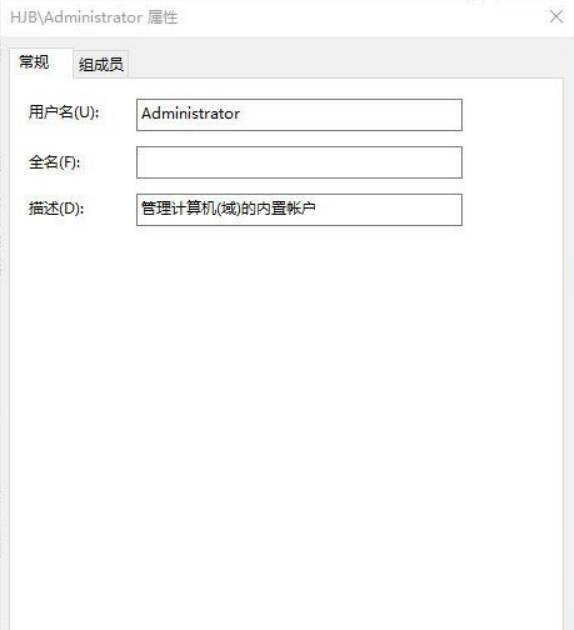
6、点击确定后,弹出警告,点击是,然后根据提示注销一下,登录就发现user用户名已经改过来了。
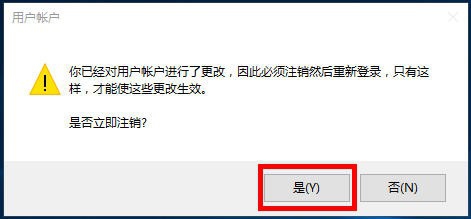

2024-04-17 10:45:02
1

2024-06-30 10:30:38
19

2024-07-24 18:20:57
1

2024-05-02 10:52:58
2

2023-07-05 12:40:14
1

2024-03-14 10:45:14
1